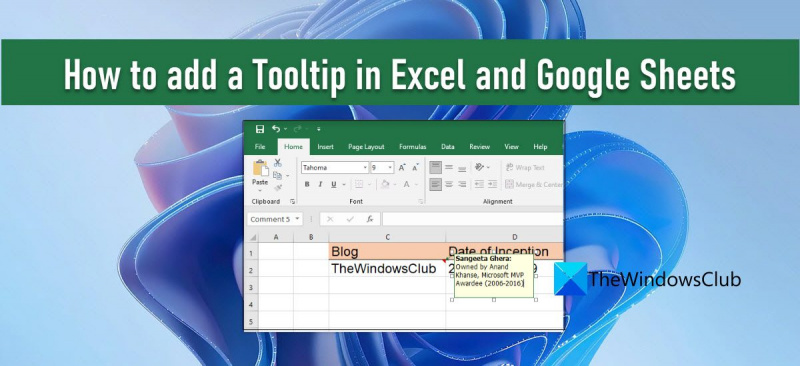Dodajanje opisa orodja v dokument Excel ali Google Sheets je lahko odličen način za zagotavljanje dodatnih informacij vašim uporabnikom. To storite tako: 1. Izberite celico ali obseg celic, kamor želite dodati opis orodja. 2. Pojdite na zavihek Vstavi in kliknite gumb Orodje. 3. Vnesite besedilo, ki ga želite prikazati v opisu orodja. 4. Kliknite V redu. Vaš opis orodja bo zdaj viden, ko miškin kazalec premaknete nad izbrano celico ali obseg celic.
Če želite vedeti kako dodati opis orodja v excel in google preglednice potem nadaljujte z branjem tega članka. Tako Microsoft Excel kot Google Preglednice vam omogočata, da vrednosti celice dodate opis orodja pokažite bralcem sporočilo glede podatkov ali informacij v celici.
kako nastaviti spletno kamero na xbox one -

Namigi majhna okna, ki pojavno okno, ko izberete celico ali premaknete miškin kazalec nadnjo . Zanimivo je, da obstaja več načinov za prikaz namigov orodij v preglednicah. V tej objavi vam bomo pokazali, kako dodaj namig na vrednost celice v obeh Microsoft Excel in Google Preglednice .
Kako dodati opis orodja v Excelu in Google Preglednicah
Za prikaz namiga lahko uporabite Komentarji, opombe, besedilo pomoči pri preverjanju podatkov, oz Nasveti za zaslon . Poglejmo, kako delujejo v Excelu in Google Preglednicah.
1] Dodajanje namiga v Microsoft Excel
O] Dodajanje namiga prek komentarjev
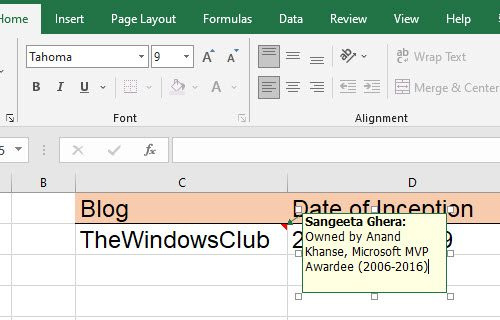
Če želite v Excel dodati opis orodja s komentarji, sledite tem korakom:
- Desni klik na želeno celico in izberite Vstavi komentar . Lahko pa izberete celico in kliknete gumb Shift+F2 kombinacijo tipk.
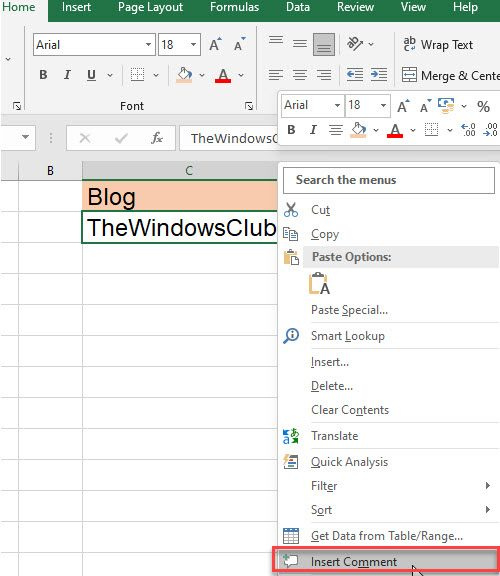
- Prikaže se besedilno polje. Napišite besedilo, ki ga želite prikazati kot opis orodja.
- Kliknite kjer koli zunaj celice.
Rdeč trikotnik v zgornjem desnem kotu celice pomeni, da je bil komentar uspešno dodan.
testni račun za facebook
Opomba: V Excelu za Microsoft 365 vam bo funkcija »komentarjev« omogočila, da začnete razpravo z nitjo, medtem ko lahko celici še vedno dodate preprosto opombo prek funkcije »opombe«. Več o tem v razdelku Google Preglednice.
B] Dodajanje opisa orodja prek vhodnega sporočila za preverjanje veljavnosti podatkov
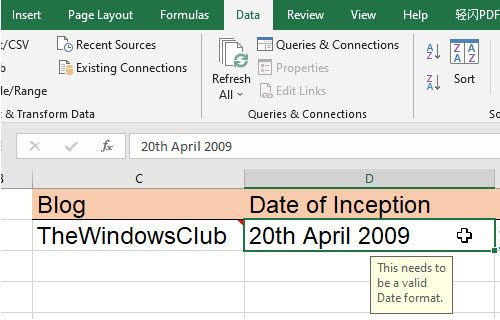
Če želite dodati opis orodja v Excel prek sporočila o vrsti preverjanja podatkov, sledite spodnjim korakom:
- Izberite želeno celico.
- Pojdi do podatki zavihek
- IN Podatkovna orodja kliknite Preverjanje podatkov padec .
- Izberite Preverjanje podatkov … možnost.
- V oknu Preverjanje podatkov preklopite na vhodno sporočilo zavihek
- V besedilno polje Vnosno sporočilo vnesite besedilo, ki ga želite prikazati kot opis orodja.
- Kliknite na GLOBA gumb.
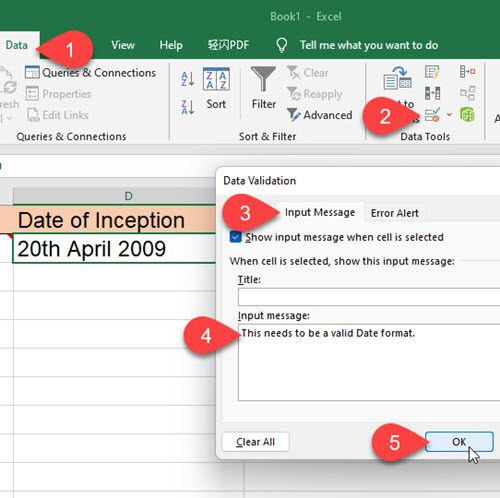
Namig za orodje se prikaže, ko je celica v fokusu.
C] Dodajanje orodnih namigov hiperpovezavam prek ScreenTipa
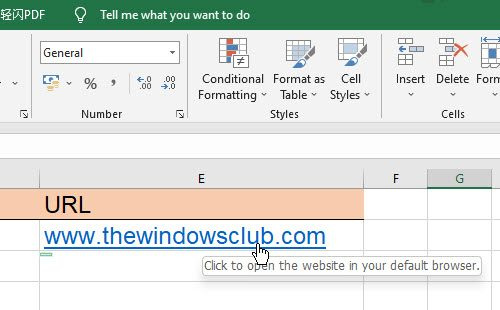
Če miškin kazalec premaknete nad hiperpovezavo v MS Excelu, se samodejno prikaže opis orodja. Če želite takim povezavam dodati svoj opis orodja, sledite tem korakom:
- Desni klik na celico in izberite Uredi hiperpovezavo ... možnost.
- V oknu Uredi hiperpovezavo kliknite Namig… gumb.
- V besedilno polje ScreenTip vnesite opis orodja.
- Kliknite na GLOBA gumb.
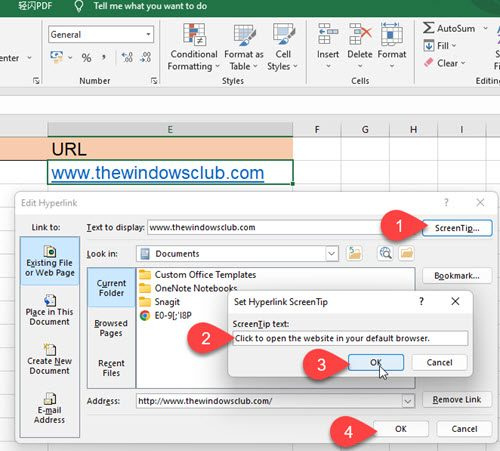
Vaš opis orodja po meri bo zdaj prikazan, ko miškin kazalec premaknete nad celico namesto privzetega besedila opisa orodja.
2] Dodajte opis orodja v Google Preglednice
A] Dodajanje opisa orodja prek opomb
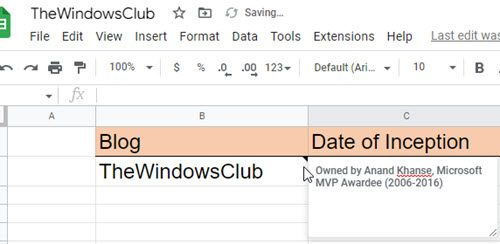
Notes vam omogoča, da v Google Preglednicah pripnete opombo z vrednostjo celice. To deluje podobno kot funkcija »Komentarji« v Excelu. Če želite dodati opis orodja vrednosti celice v Google Preglednicah z Notesom, sledite tem korakom:
- Izberite želeno celico.
- Desni klik nanjo in izberite Vstavi opombo možnost v kontekstnem meniju.
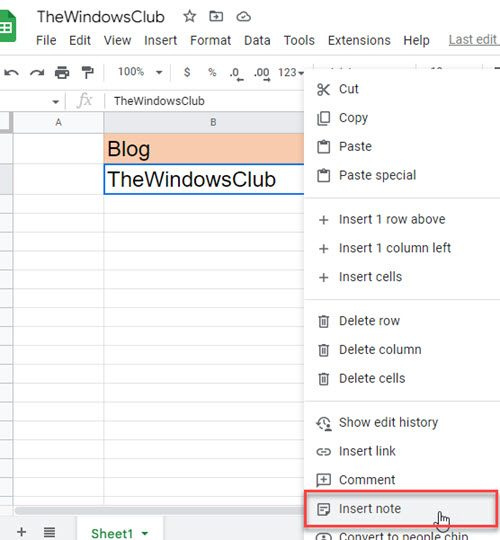
- V besedilno polje, ki se prikaže, vnesite opis orodja.
- Kliknite kjer koli zunaj celice.
Ko se naslednjič pomaknete nad to celico, boste videli opis orodja.
Preberite tudi: Kako označiti dvojnike v Google Preglednicah .
B] Dodajte opis orodja prek komentarjev
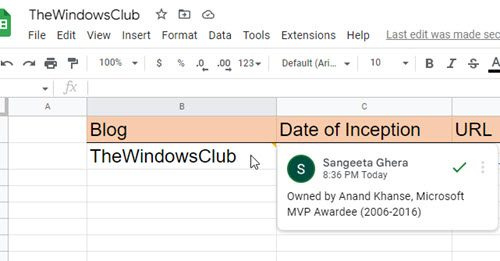
nepričakovana izjema trgovine
Komentarji v Google Preglednicah so celovito funkcija, ki omogoča več uporabnikom (ki si delijo isto preglednico), da dodajo svoje komentarje v isto vrednost celice. Ustvarja nit komentarjev ki se lahko uporablja za razpravo. Uporabnikovo ime in profilna slika se prikažeta ob vsakem komentarju. Po želji lahko uporabite komentarje za dodajanje namigov orodij celicam v Google Preglednicah. To storite tako:
- Desni klik na želeno celico in izberite Komentar .
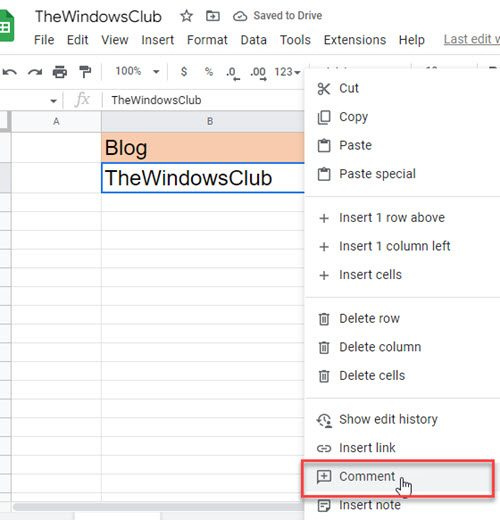
- Napišite besedilo opisa orodja.
- Kliknite na Komentar gumb.
Zdaj, ko z miško premaknete nad to celico, boste videli opis orodja. In ko izberete celico, lahko v nit dodate več komentarjev.
nekaj je šlo narobe, nismo mogli zagnati vašega programa
C] Dodajanje opisa orodja prek preverjanja podatkov
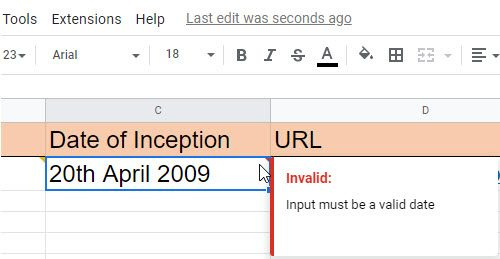
Google Preglednice vam omogočajo, da prikažete opis orodja, ko v določeno celico vnesete napačne podatke. Za prikaz teh namigov orodij se morate prijaviti pravilo za preverjanje podatkov do celic.
- Izberite želeno celico (ali obseg celic).
- Izberite Preverjanje podatkov od podatki meni.
- Namestite preverjanje podatkov Merila . Na primer, lahko nastavite Datum > Veljavni datum .
- Izberite Pokaži opozorilo IN O neveljavnih podatkih polje (možnost 'Prikaži opozorilo' dovoli neveljaven vnos v celico, vendar prikaže opozorilno sporočilo, medtem ko možnost 'Zavrni vnos' zavrne neveljaven vnos).
- Kliknite na obdrži gumb.
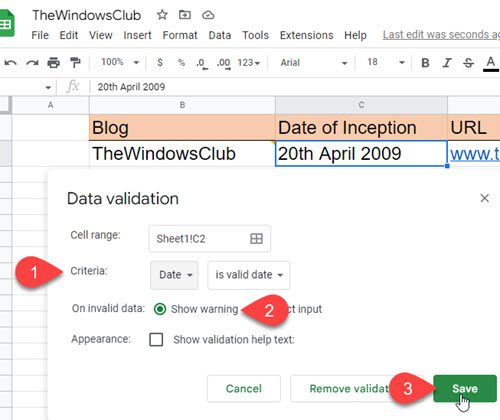
Zdaj, ko uporabnik v celico vnese neveljavne podatke, se v zgornjem desnem kotu celice prikaže rdeč trikotnik. Ko miškin kazalec premakne nad to celico, se prikaže opis orodja.
Upoštevajte, da funkcija 'Pokaži besedilo pomoči za preverjanje' deluje le, če je izbrana možnost 'Zavrni vnos'.
To v veliki meri povzema različne načine, kako lahko dodate namige orodij v Microsoft Excel in Google Preglednice. Upam, da vam bo koristilo. Delite v komentarjih, če imate kakršna koli vprašanja.
Kako dodati opis orodja v Excelovo preglednico?
Obstaja več načinov za dodajanje orodnih namigov v Microsoft Excel. Najlažji način je, da izberete celico, jo kliknete z desno tipko miške in izberete Vstavi komentar možnost. Nato lahko v besedilno polje, ki se prikaže, vnesete besedilo opisa orodja. V opisu orodja bo prikazano tudi ime, povezano z vašim profilom Microsoft Office. Poleg tega lahko prikažete namig orodja na podlagi preverjanja veljavnosti podatkov ali prikažete namig orodja na podlagi hiperpovezave, kot je opisano v tej objavi.
Ali lahko v Google Preglednice dodate opis orodja?
Da, v Google Preglednice lahko dodate opis orodja z uporabo vgrajene funkcije komentarjev in opomb. Funkcija Opombe vam omogoča prikaz preproste opombe (ali besedila opisa orodja) nad vrednostjo celice, medtem ko funkcija Komentarji omogoča začetek pogovora z drugimi uporabniki, ki uporabljajo isto preglednico. Razlika je v tem, da ko uporabite komentarje za vstavljanje opisa orodja, bosta skupaj z opisom orodja prikazana vaše ime in slika profila, medtem ko Notes ne bo prikazal nič drugega kot besedilo opisa orodja.
Preberi več: Kako izvoziti ali uvoziti podatke iz Excela v Google Preglednice.